2021年10月21日からApple PayのWAONが始まりました。
先着キャンペーンも開催されていたので、イオンが生活圏内にあるわたしも早速登録しました。
このキャンペーンはエントリーと1万円以上のチャージが必要です。
そこで後回しにしていたマイナポイントの申込を済ませてからチャージする事で、両方の条件をクリアしようと考えました!
今回はApple Payに登録したWAONでマイナポイントを申し込んでみたので解説します。
WAONがカード型じゃない場合どうする?
わたしが使用していたWAONカードは読み取れるカードの対象外だった為、今回はWAONアプリから新規発行しました。
手持ちのWAONカードから読み取った場合もそのカードは使用できなくなるので、Apple Payに登録すると物理的なカードがないという状態になります。
店舗に行かずマイナポイントを申し込むには「WAONマイナポイント申込アプリ」が便利そうですが、これは主にWAONカードの場合に使える方法です。
Androidアプリ「モバイルWAON」は、端末が2台あれば申し込みができるようですが(片方でモバイルWAON、もう片方でWAONマイナポイント申込アプリを起動)公式HPではApple Payについての記載は見当たりませんでした。
なので今回はマイナポイントアプリから申し込みをします。
マイナポイントアプリで申し込む
ここからはマイナポイントアプリの操作画面の説明です。
マイナポイントアプリをインストールのうえ、手元にマイナンバーカードと登録したパスワードを用意して申し込みましょう。
【マイナポイントの予約】
アプリを起動して「マイナポイントの予約・申込」をタップ
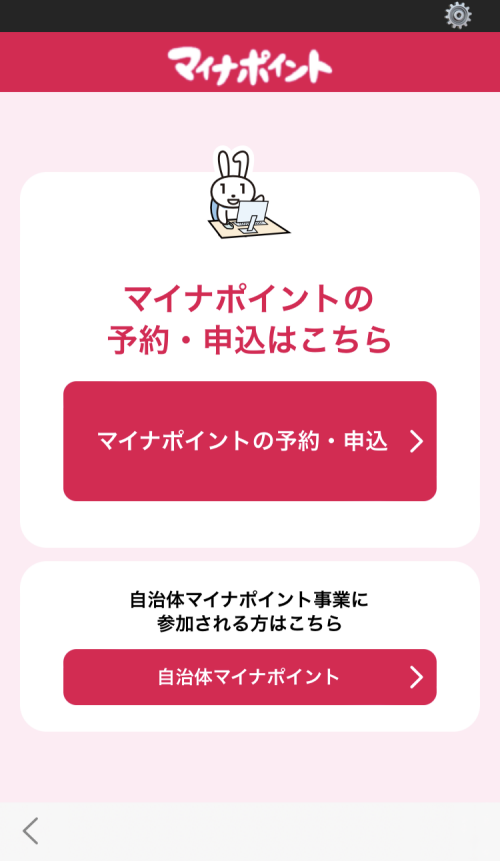
「マイナポイントの予約」をタップ
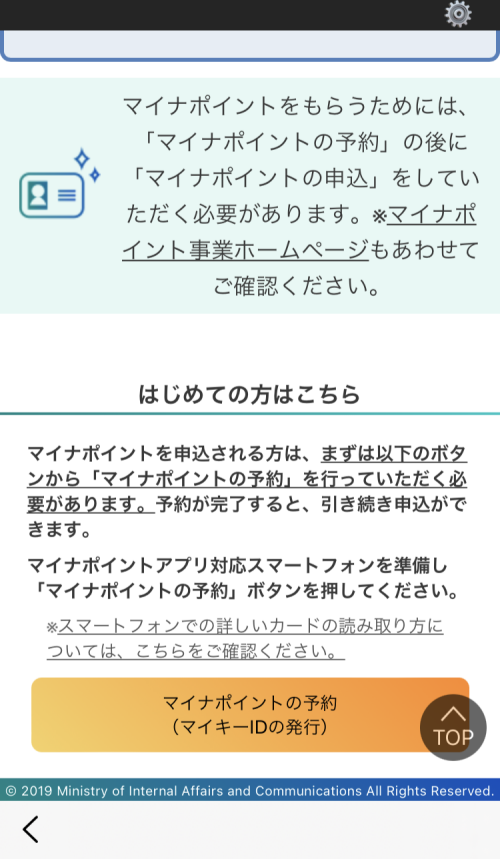
マイナンバーカードを用意して「次へ進む」をタップ
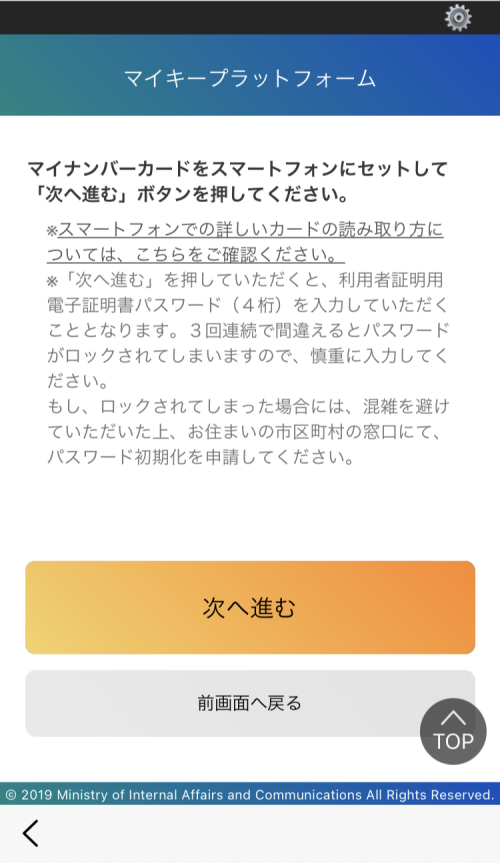
「読み取り開始」をタップ
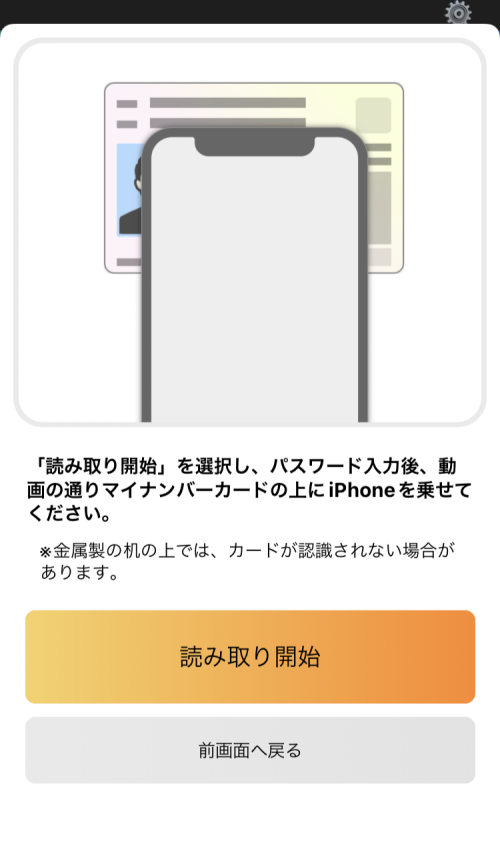
パスワードを入力
※3回連続で入力を間違えるとロックされてしまうので注意しましょう!
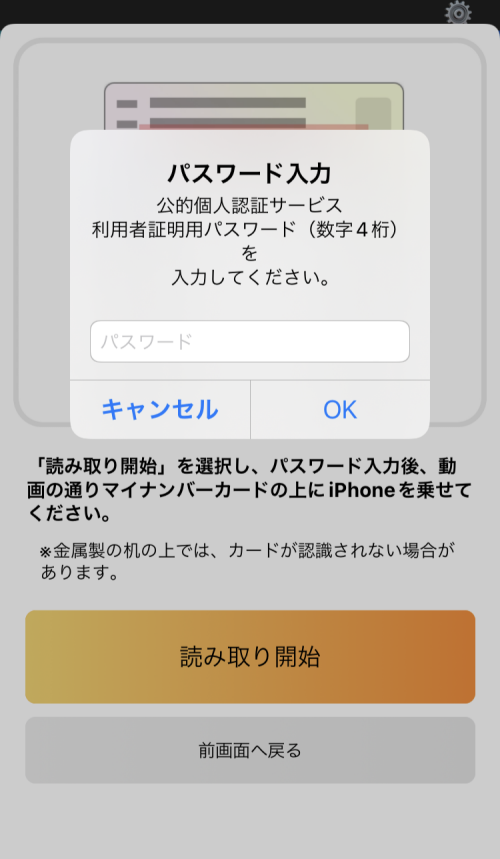
カードにiPhoneを乗せてスキャン
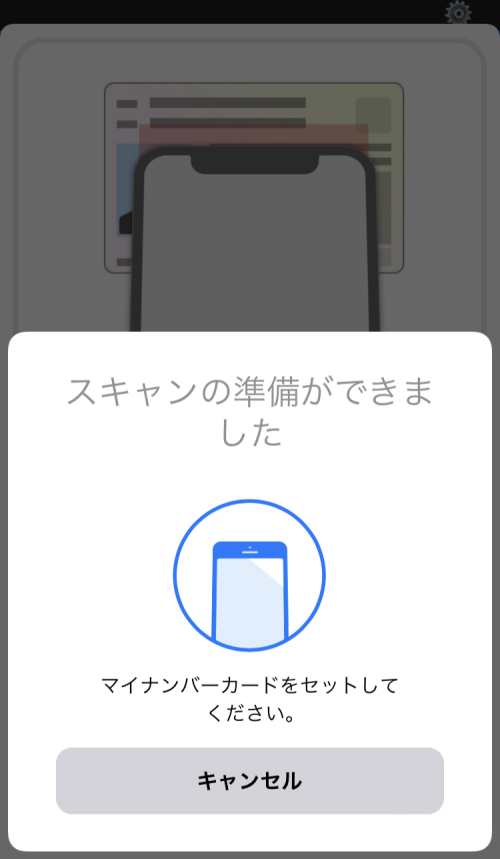
「発行」をタップ
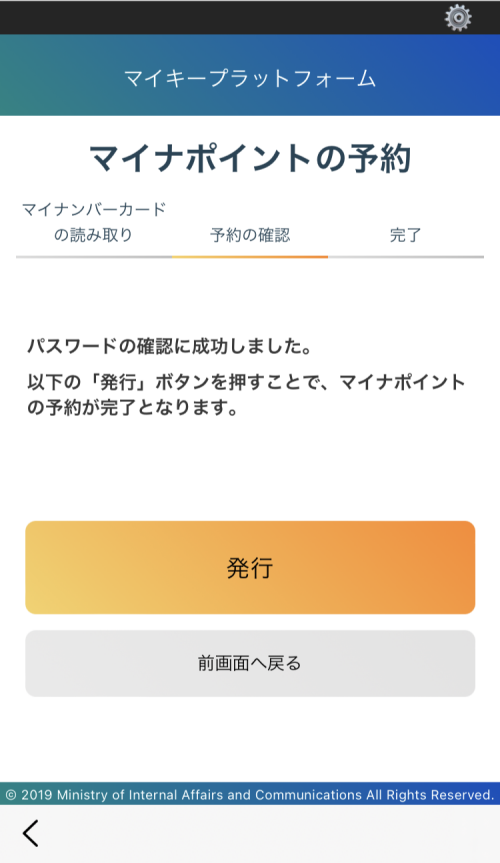
「OK」をタップ
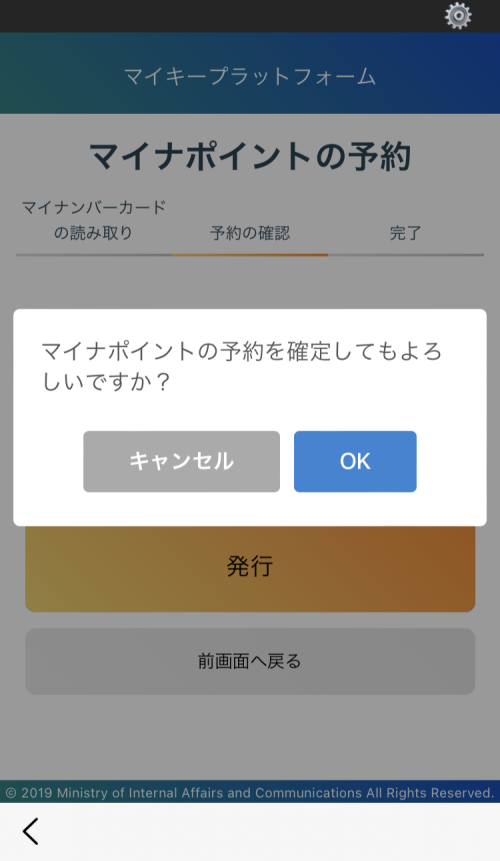
以上で予約が完了したので、続けて申込へ進みます。
【マイナポイントの申込】
「申込へ」をタップ
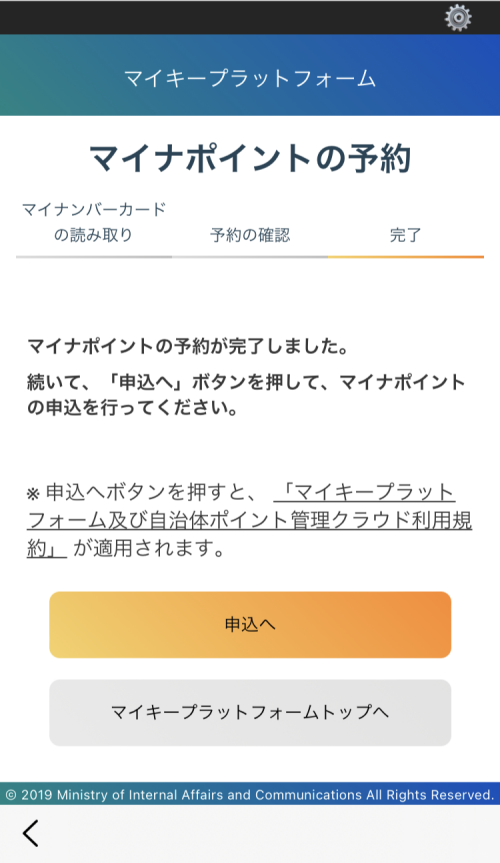
「WAON」を検索
わたしはキーワード検索を使いました。
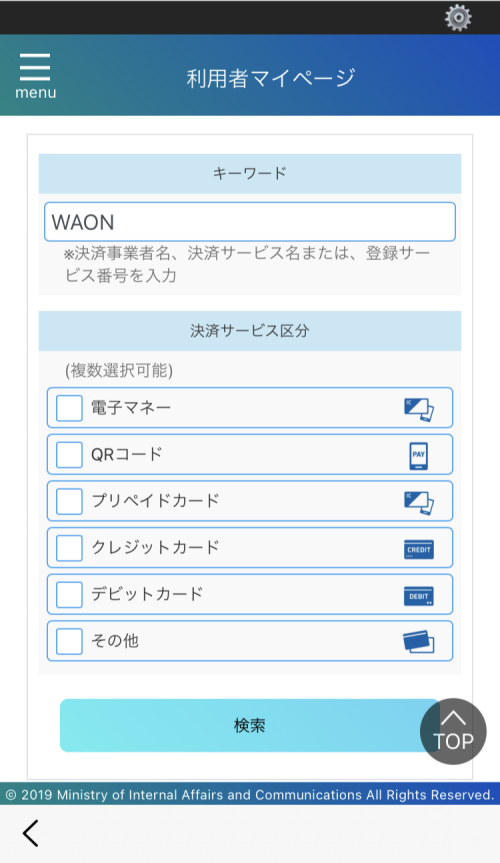
「WAON」が表示されたら「次へ進む」をタップ
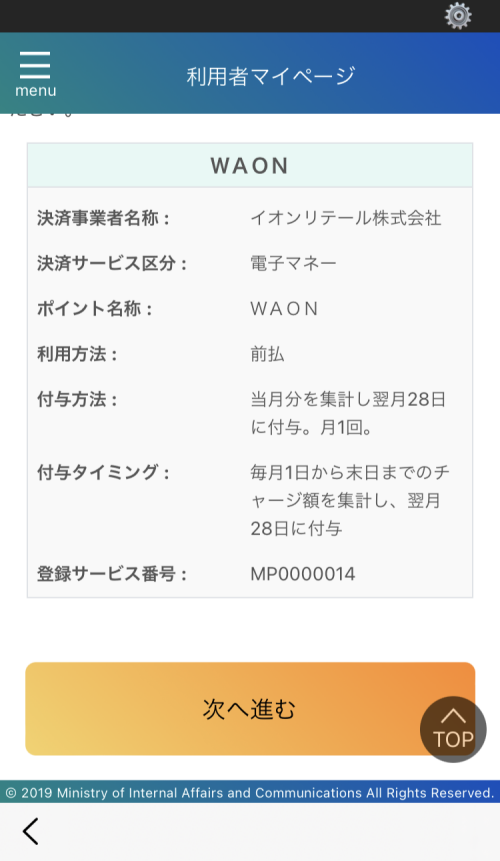
”「マイナポイント利用規約」及び「決済事業者利用規約」に同意します”にチェックを入れて「申込へ進む」をタップ
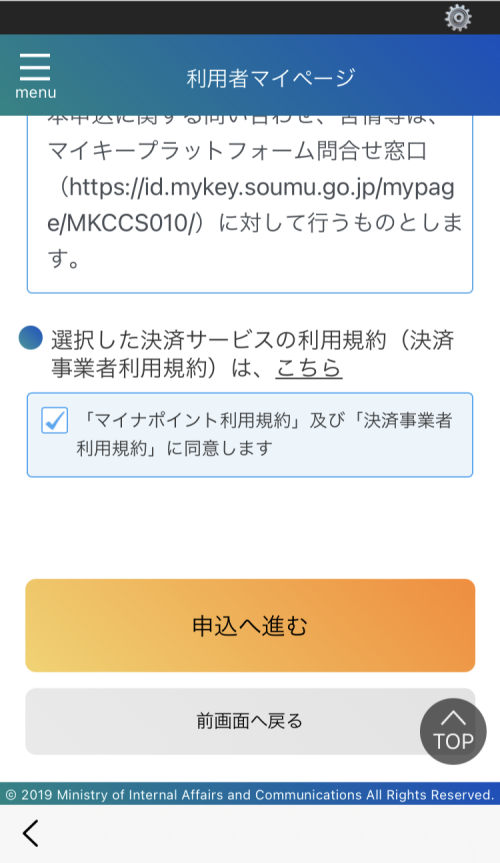
申込情報の入力で「決済サービスID」と「セキュリティコード1」に情報を入力
- 決済サービスIDは16桁のWAON番号です。
- セキュリティコードは6桁のコード番号です。
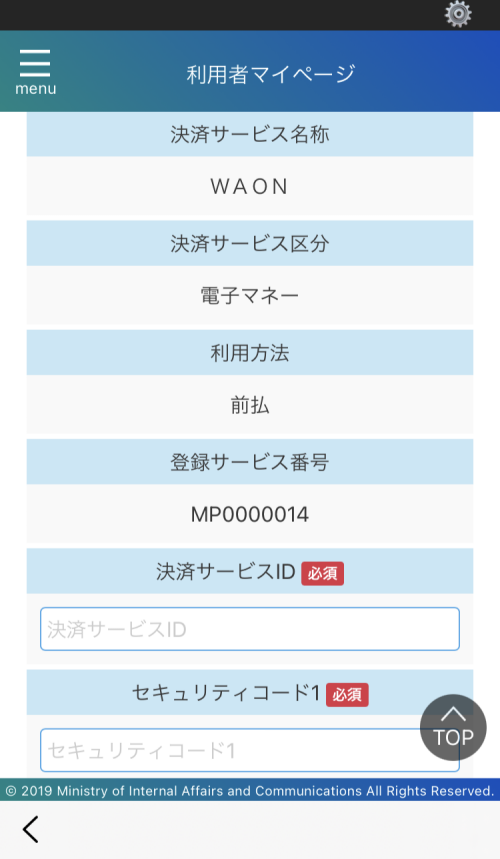
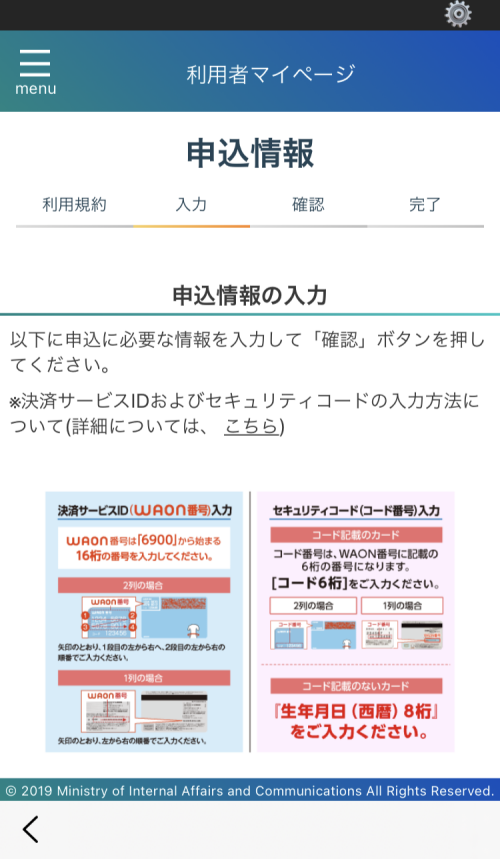
申込情報の確認で間違いがなければ「申込」をタップ
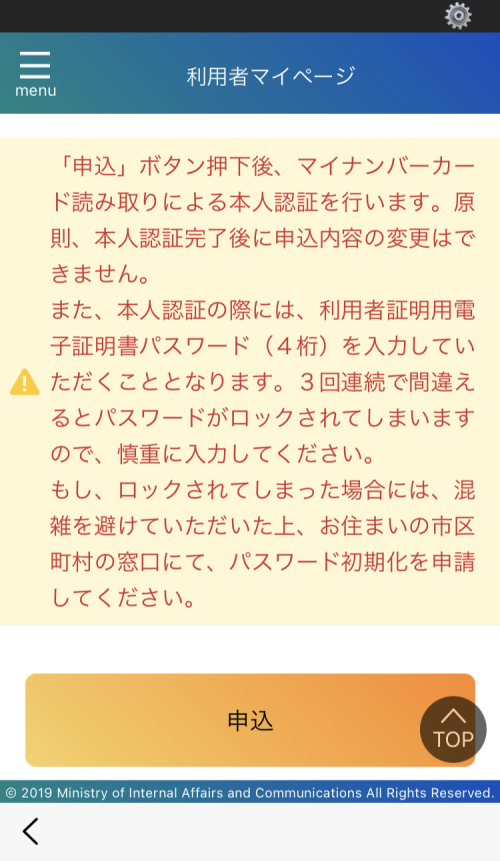
「読み取り開始」をタップ、パスワードを入力
※ここでも3回連続で間違えるとパスワードがロックされるので注意!
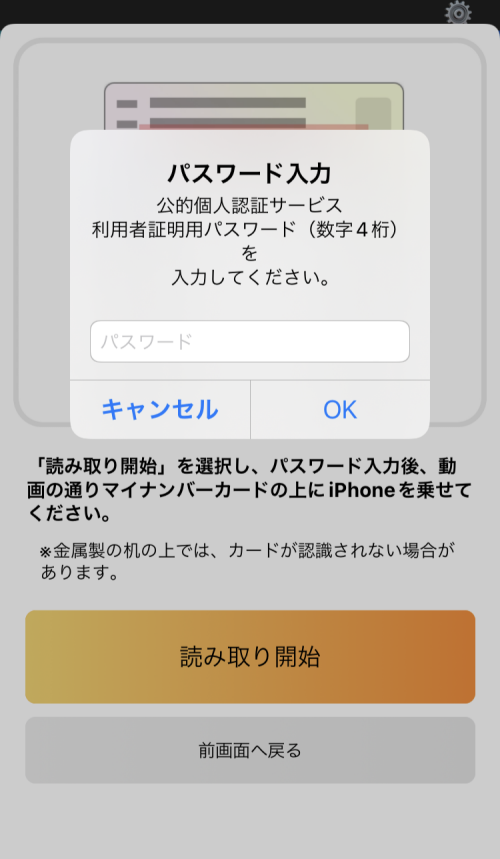
カードにiPhoneを乗せてスキャン
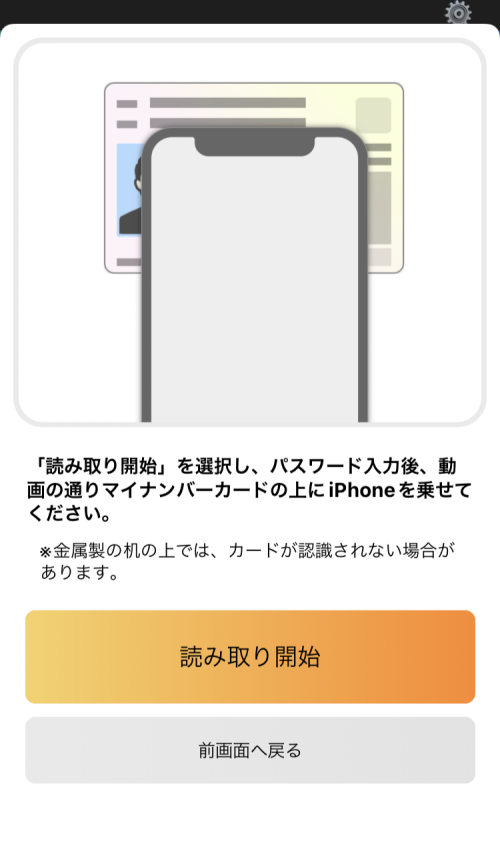
以上でマイナポイントの申込も完了です。
あとは2021年12月31日までに20,000円チャージで上限の5,000円分のマイナポイントが付与されます。
2022年1月1日からマイナポイント第2弾が開始されました。
マイナンバーカードの申請期限は2023年2月末日まで、ポイントの申込期限も延長となっています。
また既にマイナンバーカードを取得済みで2021年12月末までの第1弾でポイントを受け取っていない方も対象です。
WAONのマイナポイントは自動で付与されず受取が必要です。
1日から末日までのチャージ分が翌月の28日から受け取れます。
まとめ
今回は「Apple Payに登録したWAONカード」で、マイナポイントを「マイナポイントアプリ」を使って予約、申込をしました。
WAONはチャージするだけでマイナポイントがもらえるので、普段イオン等を利用される方には使いやすい選択肢だと思います。
マイナポイントの受取も簡単ですよ!
受取に関してはこちらをご覧ください。
手元に残るカードやApple Pay開始キャンペーンのポイント受取についてはこちらをどうぞ。




コメント